EP 7: Design the layout of item by DataTemplate in TopStore App
Hello, 各位 iT邦帮忙 的粉丝们大家好~~~
本篇是 Re: 从零开始用 Xamarin 技术来复刻过去开发的一个 App: TopStore 系列文的 EP7。
在上一篇 EP6 当中我们已经在 PeoplePage 当中设计了一个 ListView,再来的话我们要在针对 ListView 里面作一些设计跟项目的呈现资讯。
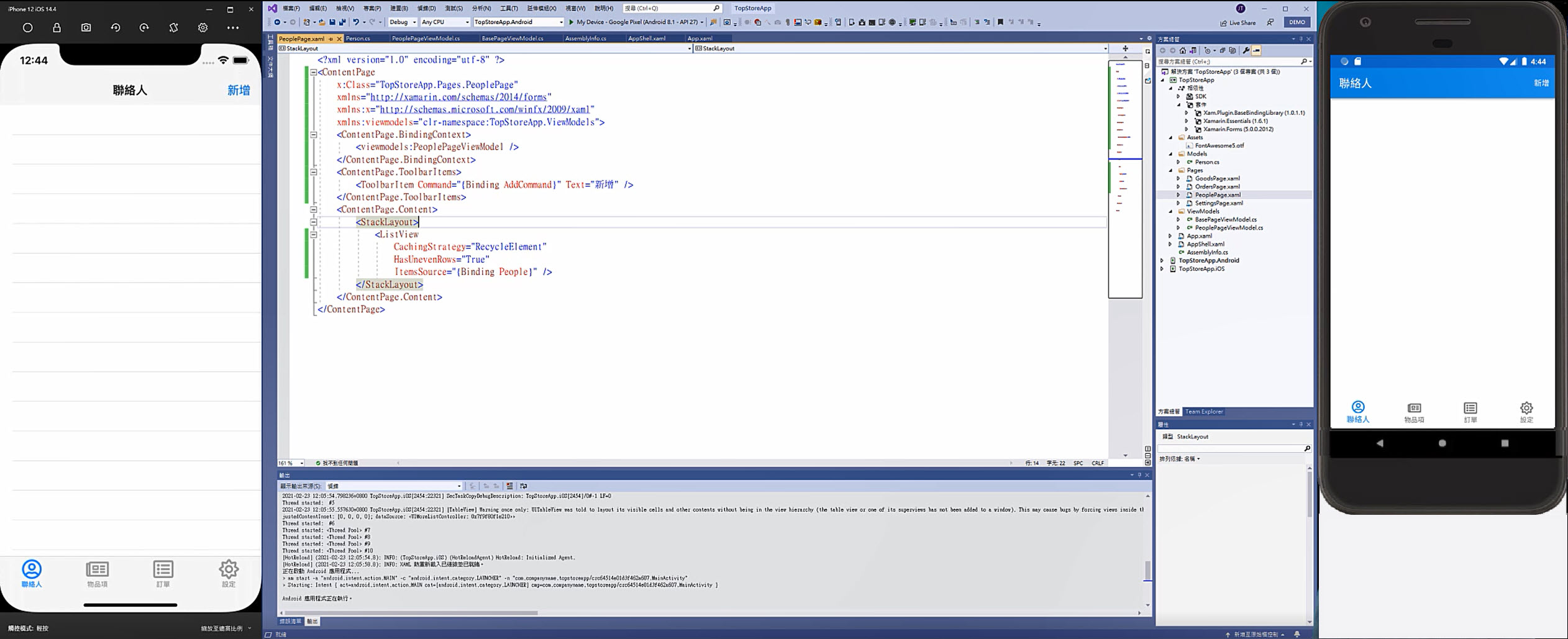
而在 PeoplePage 当中的 ListView 其 ItemsSource 所系结到的物件对象是设计为 ObservableCollection<Person> 的 People,所以这也就代表着在 ListView 当中呈现的项目是要根据 People 里面的每一项 Person 所规划设计的类别属性,来进行资料呈现的系结。
来来来,开始罗~~~
在今天这回的 EP 当中 这个资料的内容当然我们就会先用假资料,也就是先写死在程序码当中的一个资料,以利後续让画面跟资料的一个撷取处理呈现上面是可以完成的。
当这样的一个完成之後,後续还有很多事情,比如说可能我们在资料的处理上面,可能包括要把它储存到一个永久的 Storage 里面去...等等的,不过,那就之後有谈到的机会再说吧^_<
我们就先从 Models 资料夹找到今天的配角 Person 这个类别,并且来帮它增加四个属性 Name、Tel、Email、Address。
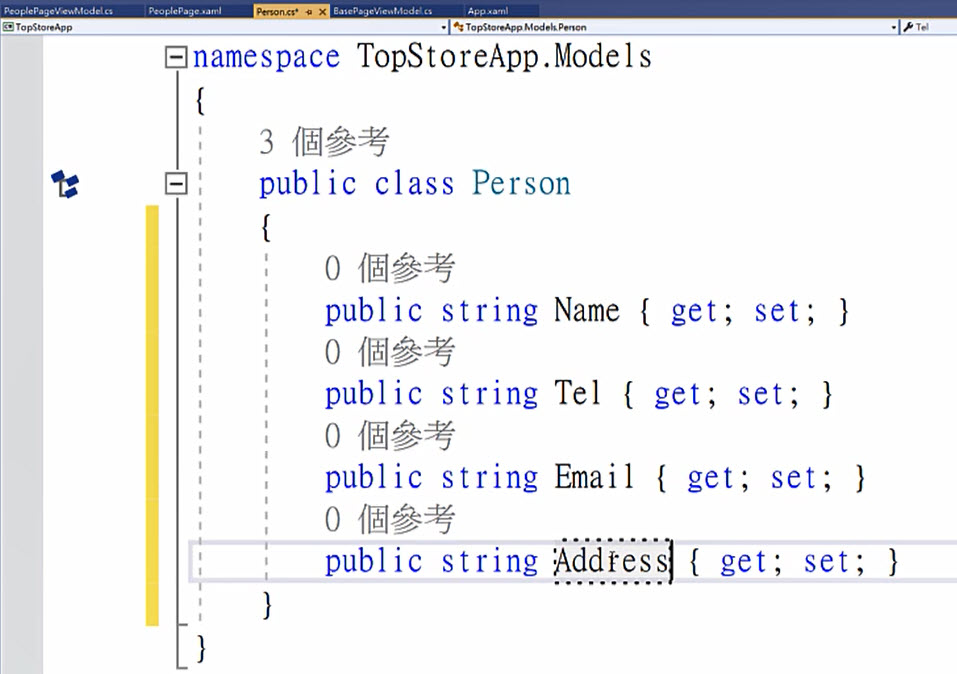
暂时利用自动属性这样完成设计之後,就可以先用来撰写 ListView 的资料系结的部分,但因为之後还可能会针对 Person 的资料直接跟 "编辑" 或 "新增" 的页面作系结的处理,所以它还会再作一些修正,不过就到时候再修正吧!
接着回到 PeoplePage.xmal 之後找到 ListView 的标记,并且先修改成完整的对称式标记。
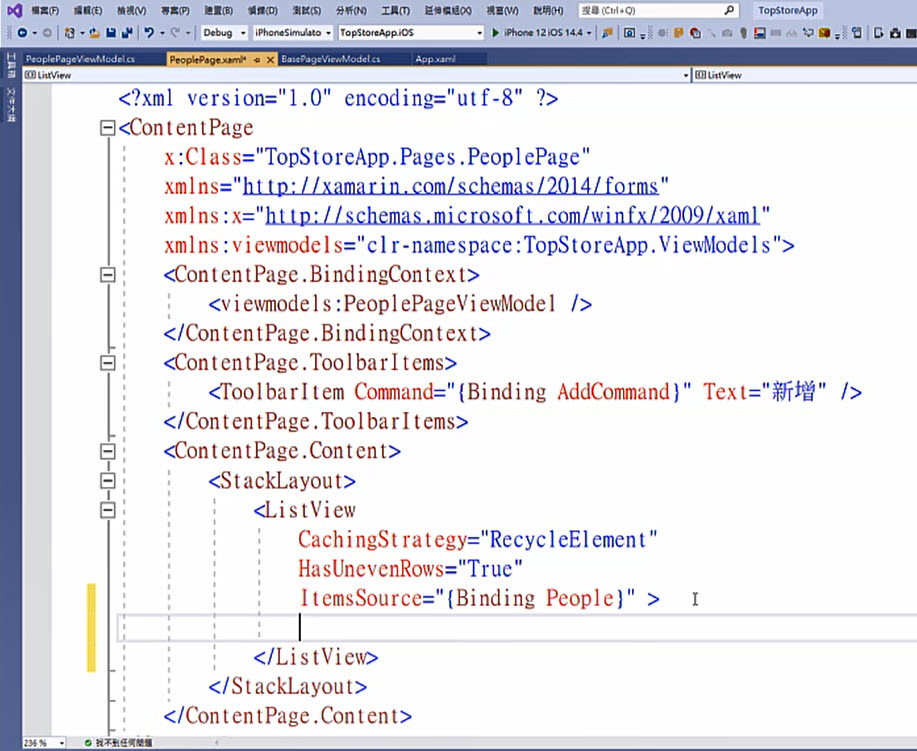
并且开始再其中增加 ListView.ItemTemplate 标记之後再继续增加 DataTemplate 的标记。
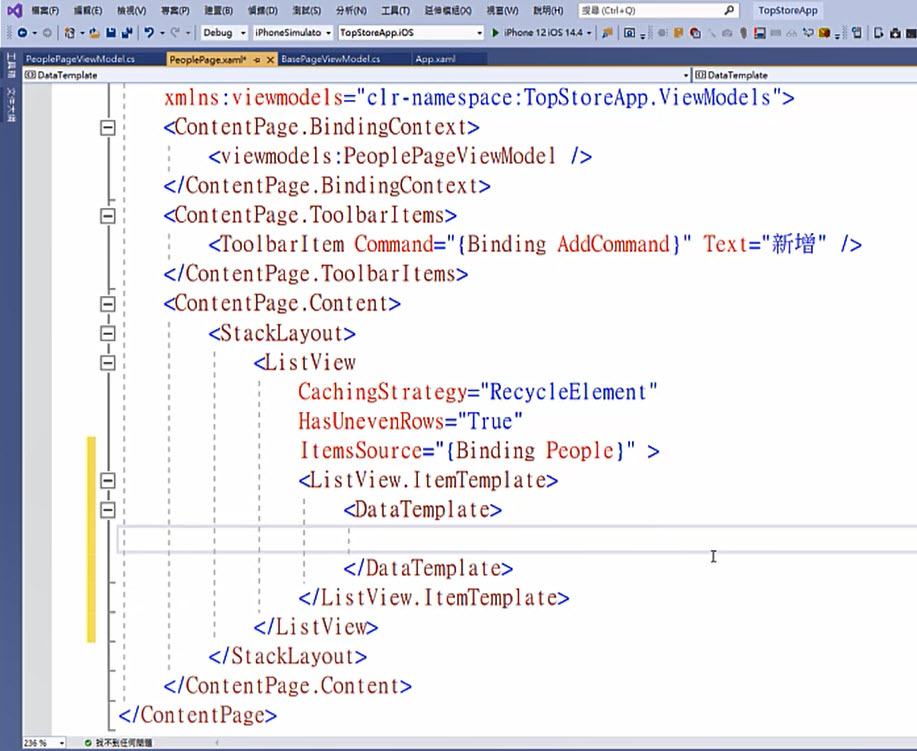
完成之後,我们可以在这边思考一下是否有需要用到额外已经设计好的 ViewCell 样板,很有可能在这个专案里面有类似的 ViewCell 要呈现在不同页面的 ListView 或其他的多资料呈现元件。不过在这边,我们毕竟是 "Re: 从零..." 系列文,所以就直接在这边设计下去吧,鸠咪^_<
写上 ViewCell 标记後,在脑海里大概想像了一下之後想要呈现的项目样式。
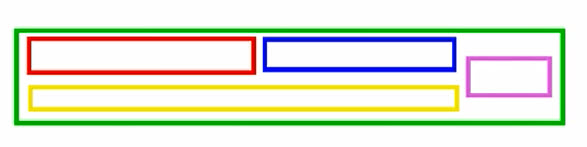
这边的 ViewCell 当中的版型规划就透过 Grid ,看起来会是比较快速简便的方式来切划。
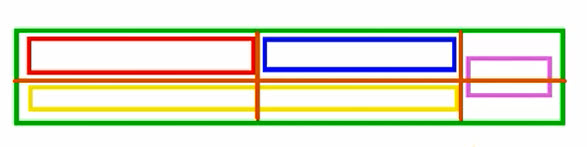
那接着就动手来编纂相关的 XAML 标记,来...三步骤,握...折...搭啦~~~
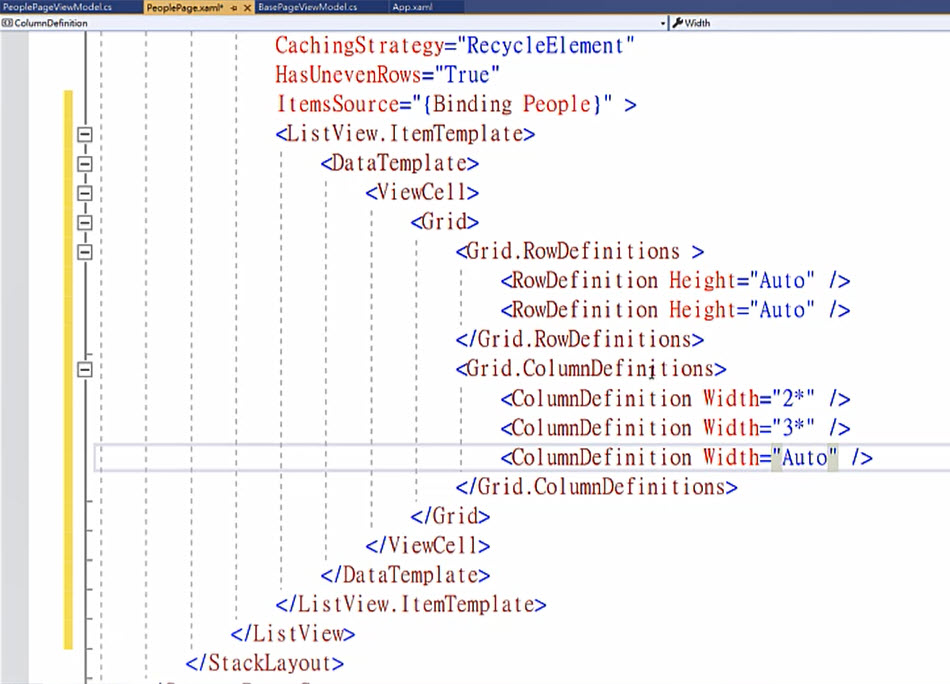
完成!
接着再继续来编纂 ViewCell 内部要呈现的相关控制项,并且配合 Grid 的版型设计来完成所放置的位置。
第一个为 Label 标记,来...三步骤,握...折...搭啦~~~
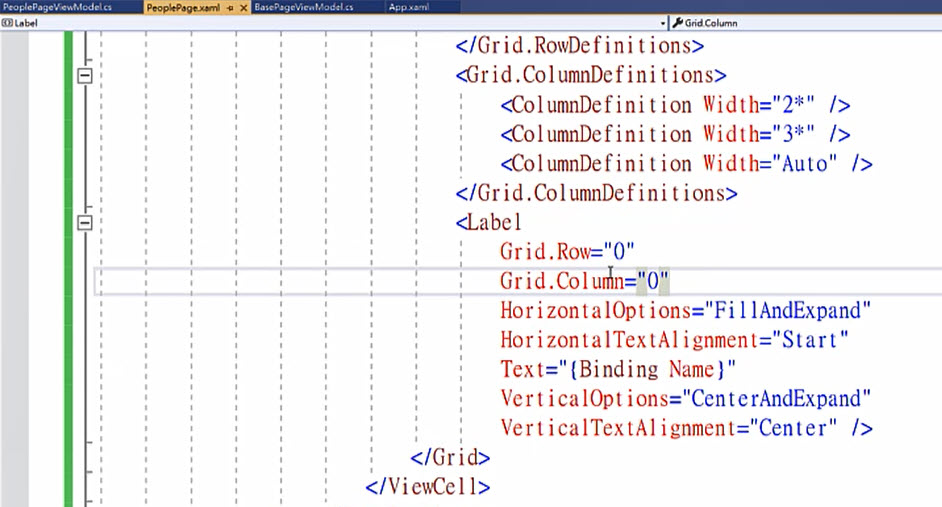
Good~~~
第二个为 Label 标记,来...三步骤,握...折...搭啦~~~
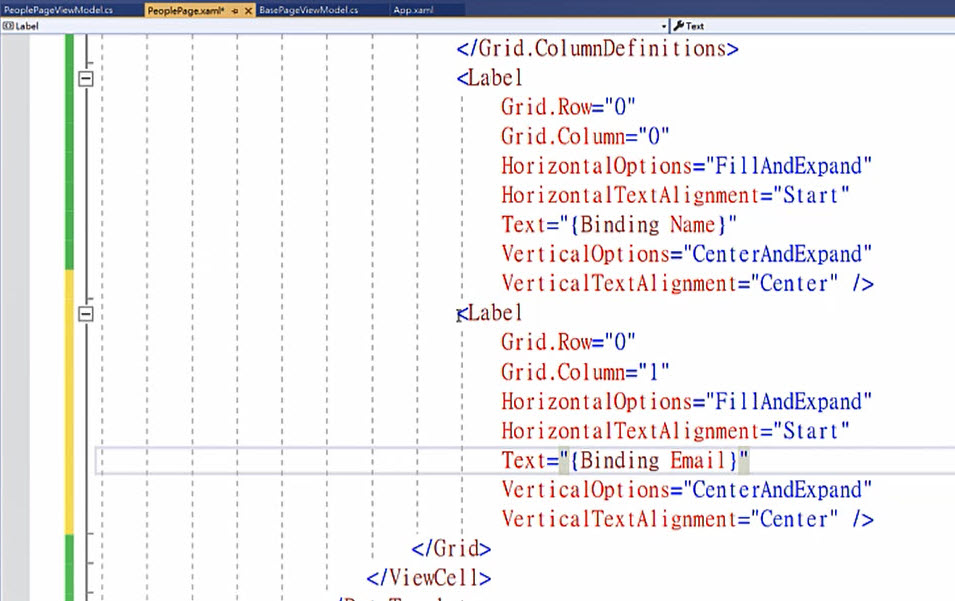
Awesome~~~
第三个为 Label 标记,来...三步骤,握...折...搭啦~~~
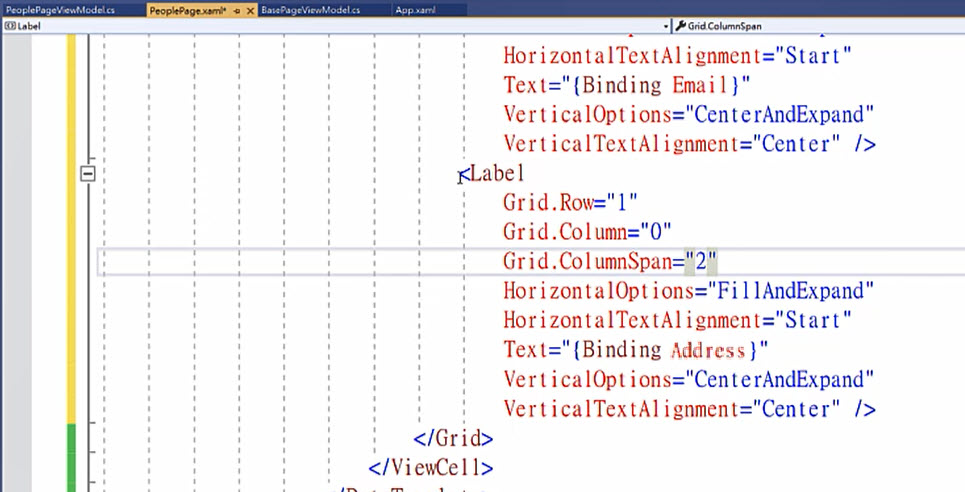
Perfet~~~
第四个为 Button 标记,来...三步骤,握...折...搭啦~~~
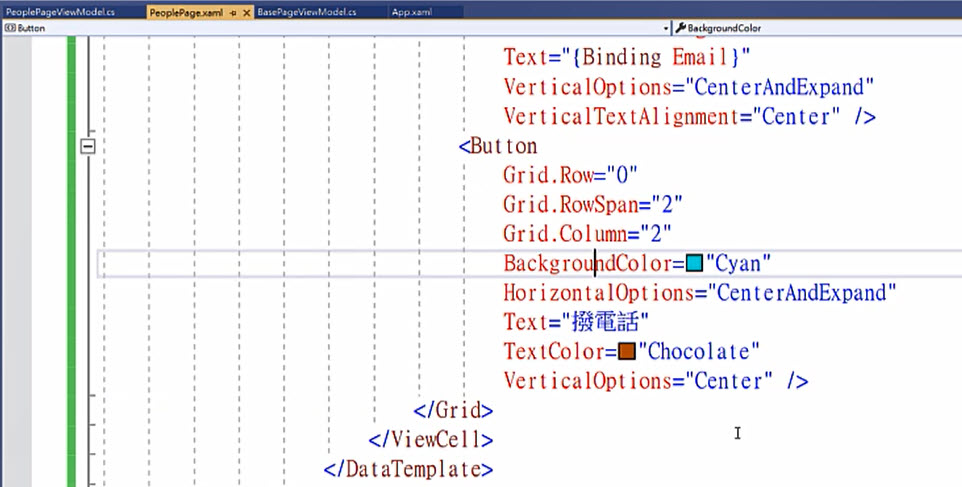
Wonderful~~~
以上这四个控制项的前三个 Label 控制项,其标记的撰写都会将 Text 属性,透过 Binding (系结)的方式来完成资料的设定。可能各位会问到说 Button 怎麽没有系结到电话的资料?
这里并不需要显示电话的资讯来显示,就没有需要在这边处理系结的动作,反倒是需要一篇专门的 EP 来介绍这个部分。(想先睹为快的话请跳到 EP15)
完成 PeoplePage 的 XAML 编纂之後,接着我们就到 PeoplePageViewModel 当中来透过 Constructor 建立预设的 People 的假资料(MockData)。
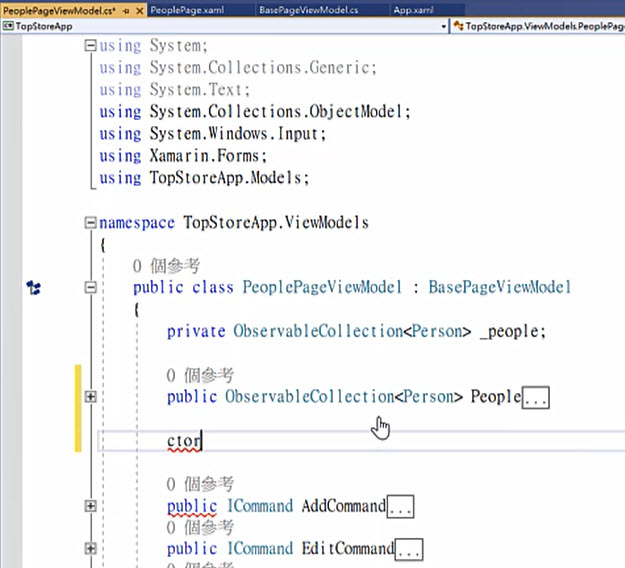
Tab 两下
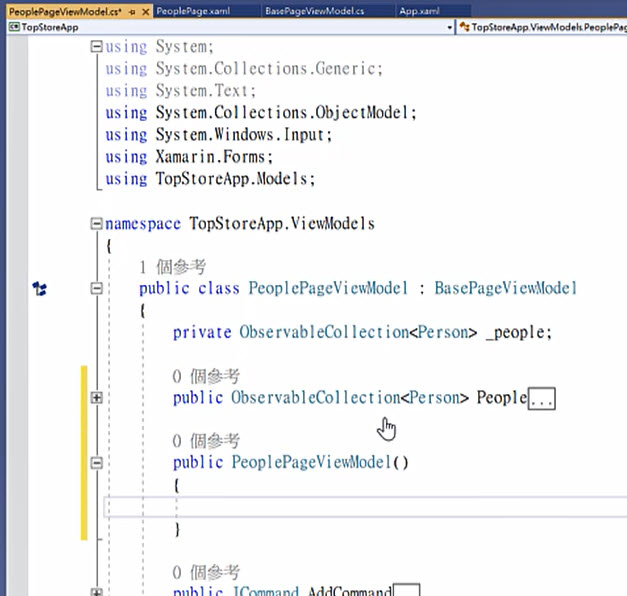
new 出新滋味 ObservableCollection<Person> 的物件设定给 People 属性。
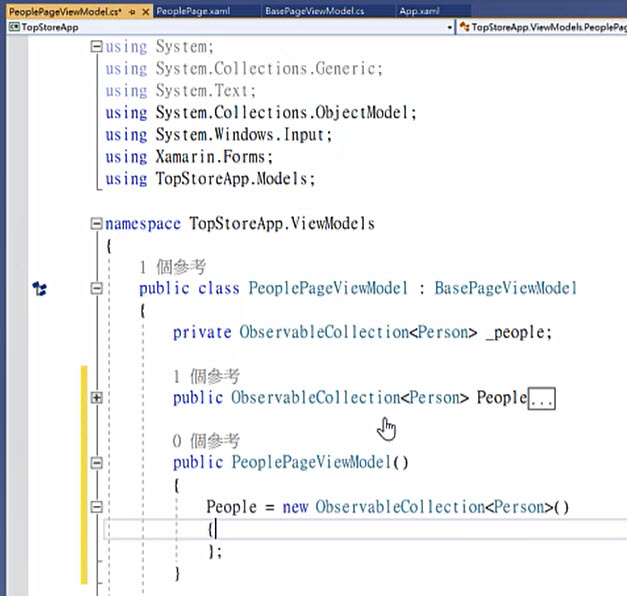
来...三步骤,握...折...搭啦~~~

这边只是为了能够在 PeoplePage 的画面呈现时,在 LiveView 当中能有资料的呈现出来,所以不要太在意当中的资料产生的方式。当然可以规划设计到专属的 MockData 类别当中去,以防扰乱我们 ViewModel 程序中的逻辑理解,又或者是之後要抽换成透过永久储存的方式来处理也比较方便,但在本 EP7 的部分我们就先不谈这麽多了。
BTW, 如果嫌资料产生很麻烦,可以透过 Generatedata 这个网站来协助你产生假资料(虽然有 "中" 文...但你知道的,还是建议用英文):
https://generatedata3.com/
好的,都撰写完成後我们就将专案重新建置 "Ctrl + F5"(执行但不侦错) 到双平台(iOS、Android)上跑看看,确认到目前为止所变更的效果如何。
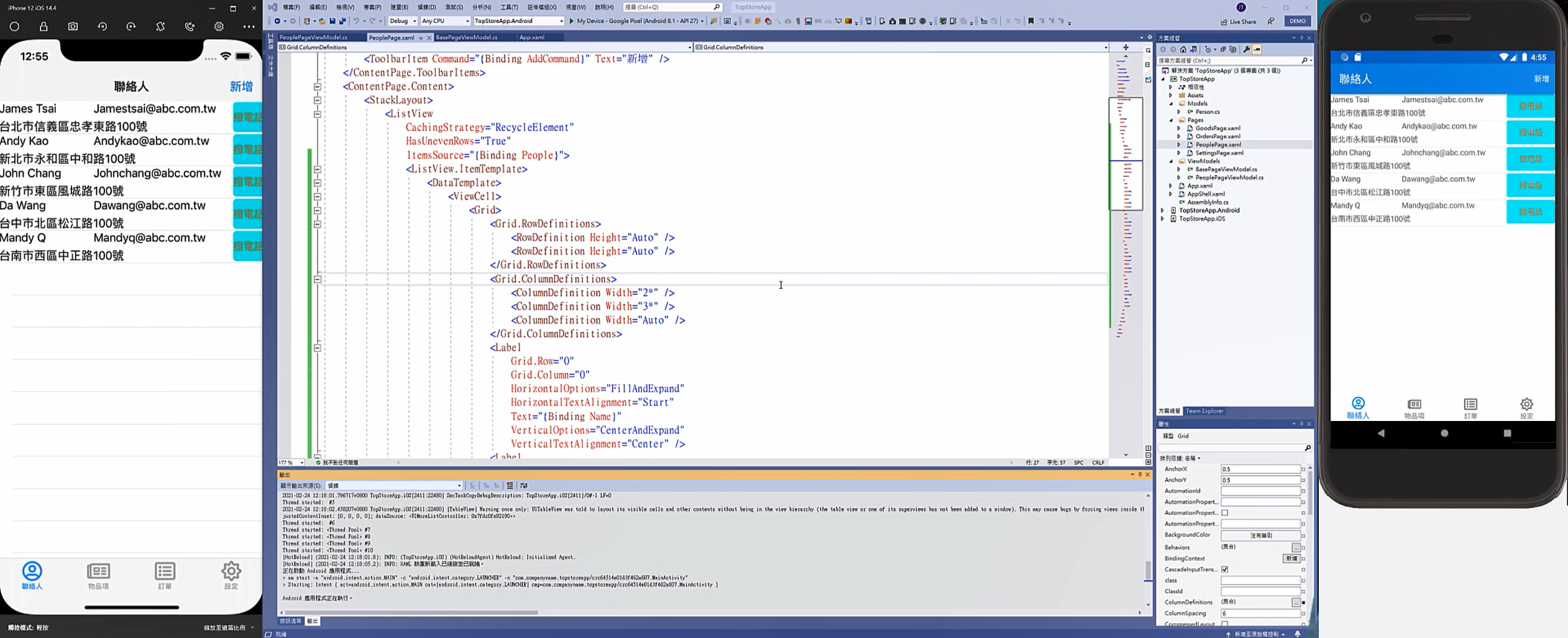
所以当今天画面双平台(iOS、Android) 呈现的效果完成时,我们回头来检视 PeoplePage 里的 ListView 每个项目所呈现的效果是否符合前面所提及的版型规划。
首先各位可以看到在第一个 Row 当中的两个 Label 所呈现的宽度比例大约是 2:3,这个没有问题。
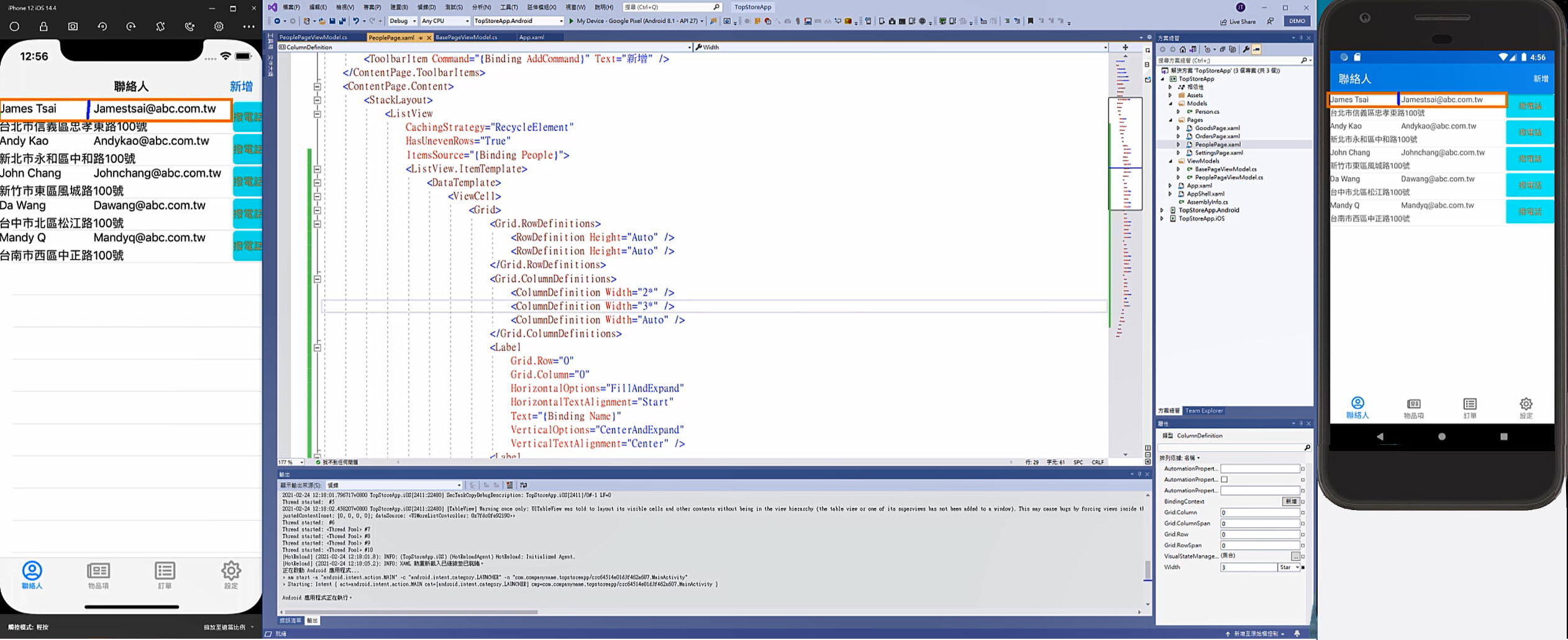
再来可以看到在第二个 Row 当中的 Label 所呈现的位置横跨了两个 Column,这个也没有问题。

再来可以看到在第三个 Column 当中的 Button 所呈现的位置纵跨了两个 Row,这个也没有问题。
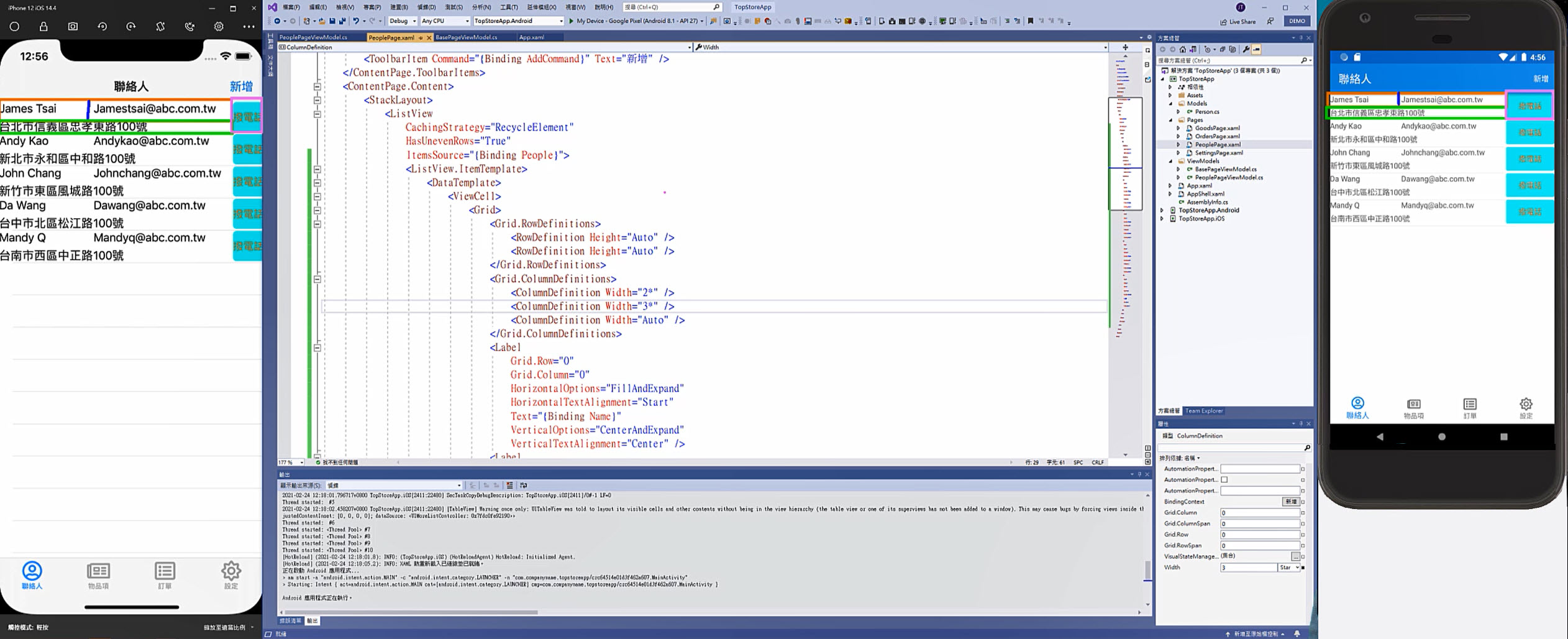
不过呢,由於 iOS 跟 Android 在原生 UI 控制项的一些处理上,对於我们设计 Button 所在 Grid 的 Column 将宽度设定 Auto 时,两个平台对於 Button 呈现的解释有所的不同,所以会看到在画面上 iOS 在按钮的呈现上比较怪异一些,然後感觉 Android 似乎比较正常,但这都是可以在後续的处理上去做画面的调整。
这边就先按照我们原先的设计规划来结束这篇 EP7 吧,鸠咪^_<
甘温各位~~~
DAY24-EXCEL统计分析:共变数介绍
共变数covariance 共变数是用来衡量两个变数变动的方向及程度。若两变数分别X跟Y,如果X的变...
Day 0x1A odoo addons 永丰金流开发(Part 2 - model, view, security)
*** 请先建立资料夹 payment_sinopac,以下路径以 "/" 来代...
[ JS个人笔记 ] const、let、var的区别—DAY3
主要区别 var: 变数未宣告前使用,会出现undefined var为函式作用域(function...
第7车厢-讨厌~叫人家开要干嘛?触发check事件应用篇
本篇延续第六篇按钮开关样板,来触发之後的行为 昨天做了一个开关,那要怎麽透过科好的按钮,来判断之後...
数据分析的好夥伴 - Python基础:物件导向(下)
前面我们有说过,在Python的世界中,万物皆物件。但物件只是这个世界的最小单位而已,接下来让我们认...